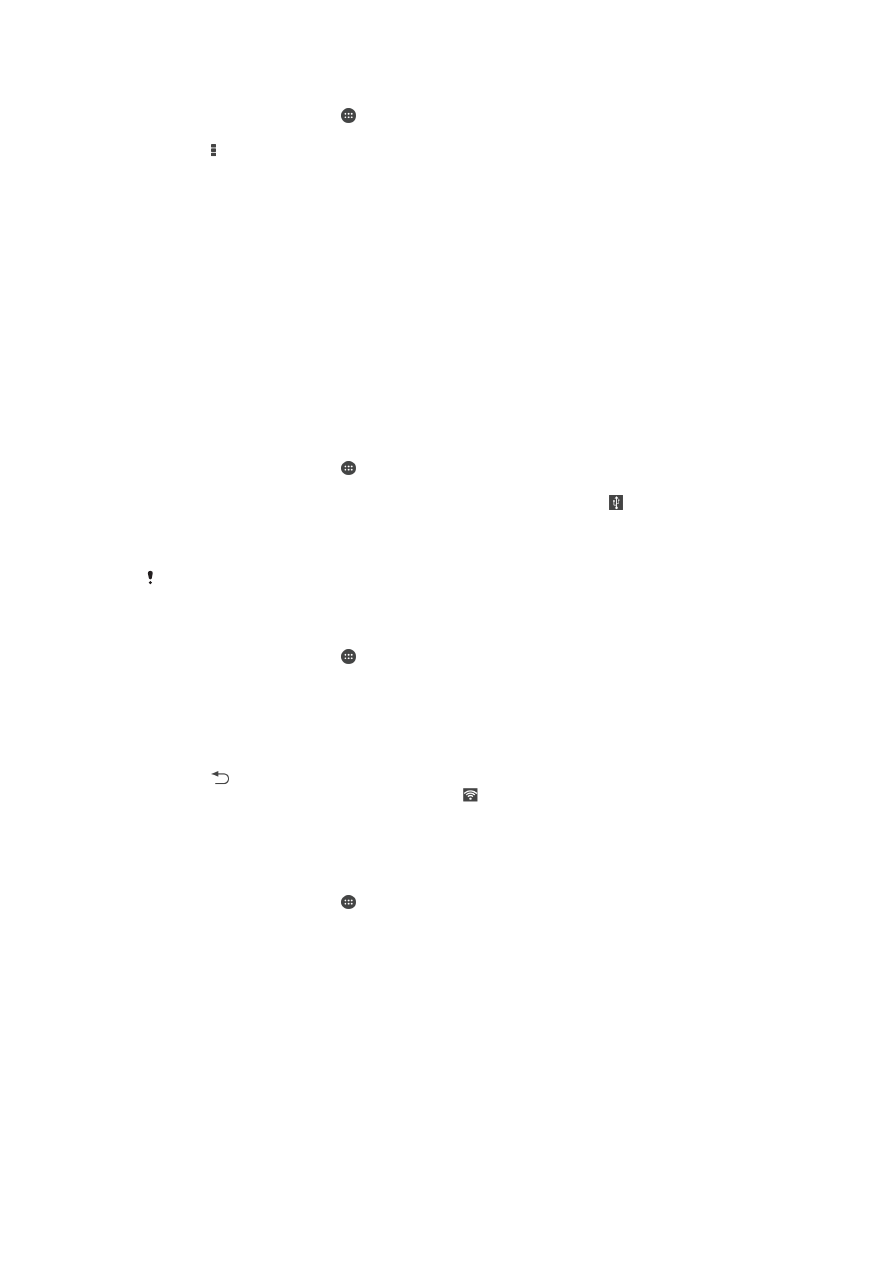
Berbagi sambungan data seluler
Anda dapat berbagi sambungan data seluler dengan perangkat lain melalui berbagai
cara:
•
Peranggitan USB – berbagi sambungan data seluler telepon dengan satu komputer
menggunakan kabel USB.
•
Peranggitan Bluetooth® – berbagi sambungan data seluler telepon dengan hingga kima
perangkat lain melalui Bluetooth®.
•
Hotspot Wi-Fi® portabel – berbagi sambungan data seluler sekaligus dengan maksimum
8 perangkat, termasuk perangkat yang mendukung teknologi WPS.
Berbagi sambungan data menggunakan kabel USB
1
Nonaktifkan semua sambungan kabel USB ke perangkat.
2
Gunakan kabel USB yang diberikan bersama perangkat untuk menyambung
perangkat ke komputer.
3
Dari Layar Beranda, ketuk .
4
Temukan dan ketuk
Setelan > Selengkapnya... > Tethering & hotspot portabel.
5
Tandai kotak centang
Peranggitan USB, lalu ketuk OK jika diminta. akan
ditampilkan dalam baris menu setelah Anda tersambung.
6
Untuk berhenti berbagi sambungan data Anda, hapus tanda
Peranggitan USB,
pada kotak centang atau putuskan sambungan kabel USB.
Anda tidak boleh berbagi sambungan data perangkat dan kartu SD melalui kabel USB secara
bersamaan.
Menggunakan perangkat sebagai hotspot Wi-Fi® portabel
1
Dari Layar Beranda, ketuk .
2
Temukan dan ketuk
Setelan > Selengkapnya... > Tethering & hotspot portabel.
3
Ketuk
Setelan hotspot Wi-Fi portabel > Mengonfigurasi hotspot Wi-Fi.
4
Masukkan informasi
Nama jaringan (SSID).
5
Untuk memilih jenis keamanan, ketuk bidang
Keamanan. Jika diminta, masukkan
kata sandi.
6
Ketuk
Simpan.
7
Ketuk dan tandai kotak centang
Hotspot Wi-Fi portabel.
8
Jika diminta, ketuk
OK untuk mengonfirmasi. akan muncul di baris menu
setelah hotspot Wi-Fi® aktif.
9
Untuk berhenti berbagi sambungan data melalui Wi-Fi®, hapus centang pada
kotak
Hotspot Wi-Fi portabel.
Mengganti nama atau mengamankan hotspot portabel
1
Dari Layar Beranda, ketuk .
2
Temukan dan ketuk
Setelan > Selengkapnya... > Tethering & hotspot portabel.
3
Ketuk
Setelan hotspot Wi-Fi portabel > Mengonfigurasi hotspot Wi-Fi.
4
Buka
Nama jaringan (SSID) untuk jaringan.
5
Untuk memilih jenis keamanan, ketuk bidang
Keamanan.
6
Jika diminta, masukkan kata sandi.
7
Ketuk
Simpan.